Discord'da Birini Nasıl Kick veya Yasaklanır
Kahraman Anlaşmazlık / / February 27, 2021
Son Güncelleme
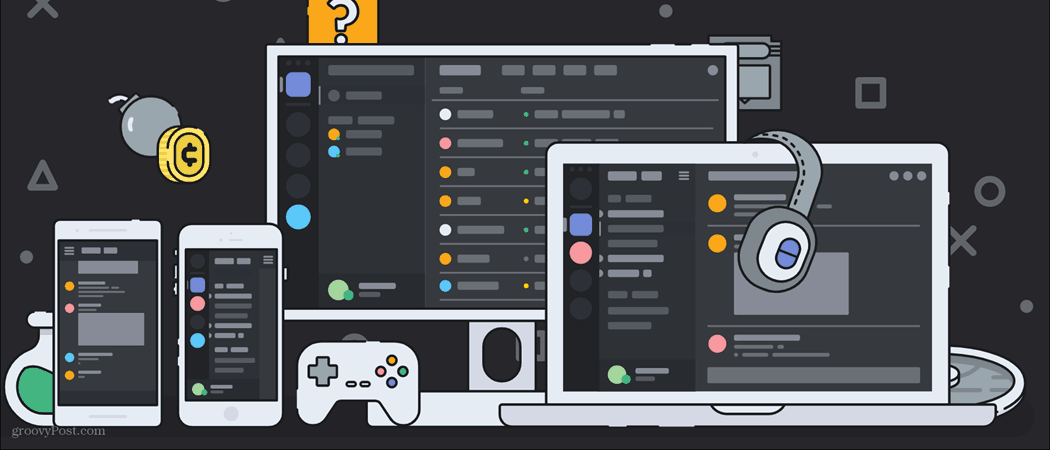
Eğer sen Discord sunucusu kur, kullanıcılarınızı denetlemek için gerekenlere zaten aşina olacaksınız. Daha küçük toplulukların üstesinden gelmek daha kolaydır, ancak üye sayısı arttıkça bu daha zor hale gelir.
Moderatör eklemek veya bot kurmak mesajları filtrelemeye yardımcı olmak için. Ancak kullanıcılar sorun çıkarmaya başlarsa, yetkinizi belirtmek için sert önlemler almanız gerekir. Bunu, onları tekmeleyerek, daha sonra yeniden katılmalarına izin vererek veya onları sunucunuzdan sonsuza kadar yasaklayarak yapabilirsiniz.
Discord'da bir kullanıcıyı nasıl atacağınızı veya yasaklayacağınızı öğrenmek istiyorsanız yapmanız gerekenler burada.
PC veya Mac'te Discord'da Bir Kullanıcı Nasıl Kick veya Yasaklanır
Discord sunucunuzdan kullanıcıları kaldırmak için iki seçeneğiniz vardır: onları tekmelemek veya yasaklamak. Bunları tekmelemek, kullanıcıyı sunucunuzdan kaldırdığı için daha az sert bir yaklaşımdır, ancak onları tamamen yasaklamaz. Bu, kullanıcıyı davet etmeniz durumunda daha sonraki bir tarihte yeniden katılabileceği anlamına gelir.
Bu, istismarcı veya rahatsız edici kullanıcıları onların yerine koymaya yardımcı olmak için iyi bir seçenektir ve kalıcı bir yasaklama hakkında düşünmeden önce iyi bir ilk adım olabilir. Ancak, kullanıcının yeniden katılamayacağından emin olmak istiyorsanız, tek seçeneğiniz yasaklamaktır.
Bu, onların sunucunuzu görmelerini veya yeniden katılmak için davet bağlantısı kullanmalarını engelleyecektir. Uyuşmazlık yasakları IP ve hesap tabanlıdır ve yalnızca yeni bir kullanıcı hesabı ve IP adresi değişikliği ile aşılabilir.
Bir Discord Kullanıcısını Tekmelemek veya Yasaklamak
Discord'da bir kullanıcıyı PC veya Mac'inizden atmak veya yasaklamak için, Discord web sitesini aç veya uygulama ve oturum açın.
Oturum açtıktan sonra, sol taraftaki paneli kullanarak sunucunuza erişin, ardından üstteki kanal adına basın. Açılır menüden Sunucu Ayarları seçeneği.
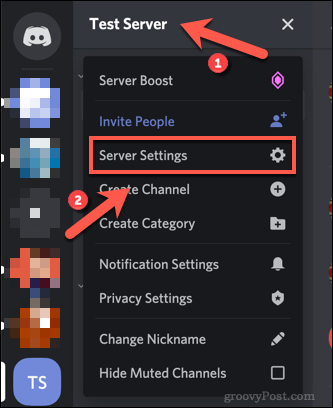
İçinde Discord sunucu ayarları menüsü, basın Üyeler sol menüdeki seçeneği. Bu, Kullanıcı yönetimi kategori.
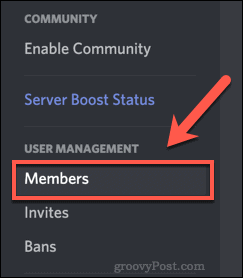
İçinde Sunucu Üyeleri menüsünde, sunucunuza erişimi olan tüm üyelerin tam listesini göreceksiniz. Buradan, bireysel kullanıcı rollerini değiştirebilir, kullanıcıları atabilir veya yasaklayabilirsiniz.
Bunu yapmak için, listedeki bir kullanıcının üzerine gelin ve ardından üç noktalı menü simgesi kullanıcı adlarının sağında.
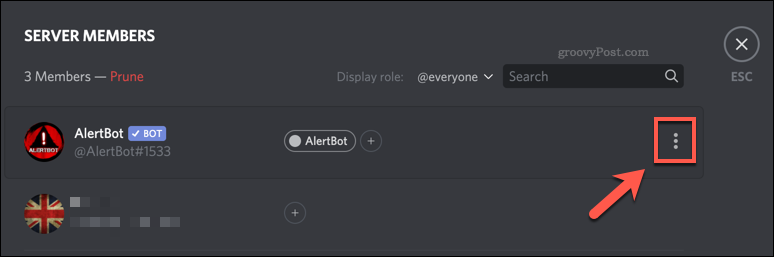
Açılır menüden Atmak kullanıcıyı atma seçeneği.
Bu, onları sunucunuzdan kaldıracak ve iletileri görmelerini veya yanıtlamalarını engelleyecektir. Atılan kullanıcıların yeniden katılmak için yeni bir sunucu davetine ihtiyacı olacaktır.
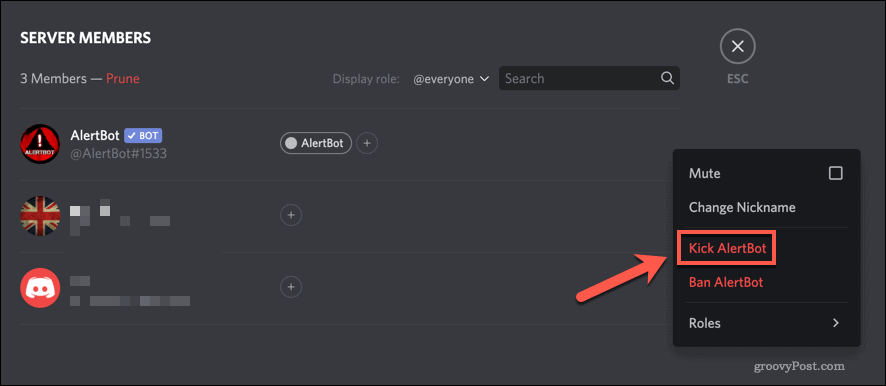
İçinde Atmak kutu, onları tekmelemek için bir neden belirtebilirsiniz. Bunu sağlanan kutuya yazın veya isterseniz boş bırakın, ardından Atmak onları sunucunuzdan atmak için.
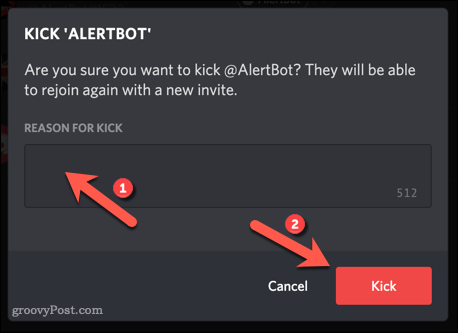
Atılan kullanıcılar, etkin bir davet bağlantılarına sahip oldukları sürece, kaldırıldıkları anda yeniden katılmakta özgürdürler. Bunları kalıcı olarak yasaklamayı tercih ederseniz, Yasakla bunun yerine seçenek.
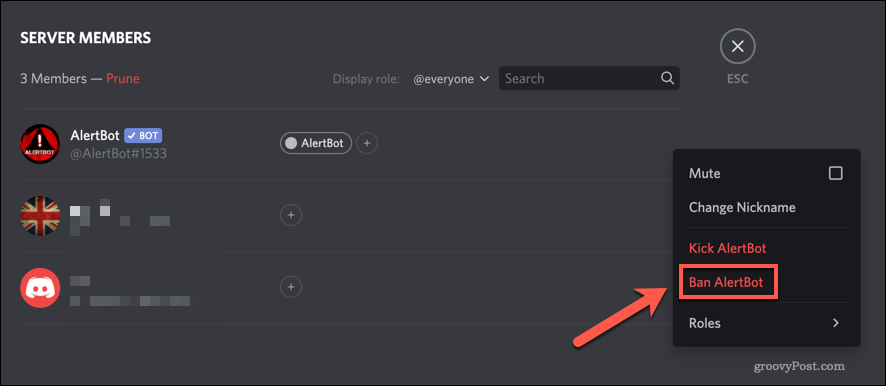
İçinde Yasakla kutusu, yasaklama için bir neden belirtebilirsiniz. Yasaklanan kullanıcının mesaj geçmişini sunucunuzdan silmek isterseniz, bunu aşağıdaki menüden seçebilirsiniz. Mesaj Geçmişini Sil Aşağıya doğru açılan menü.
Son 24 saati veya yedi günü silmeyi ya da mesaj geçmişlerini olduğu gibi bırakmayı seçebilirsiniz. Seçiminizi yaptıktan sonra, Yasakla kullanıcıyı yasaklamak için.
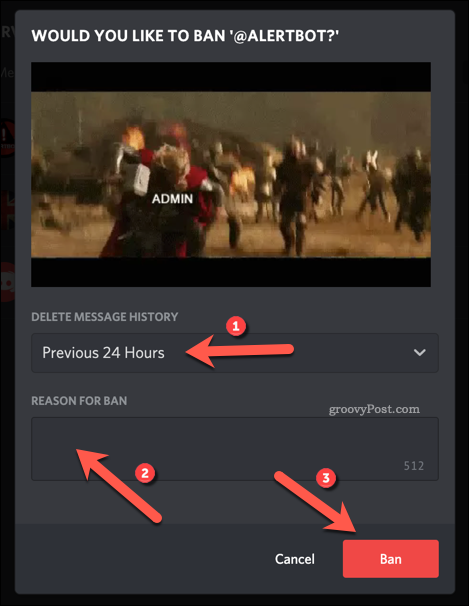
Discord'da Birinin Engeli Nasıl Kaldırılır
Yasaklandıktan sonra, kullanıcı sunucunuzdan kaybolacak ve yeniden katılamayacaktır. Discord'da bir kişinin yasağını kaldırmak istiyorsanız, bunu istediğiniz zaman şuradan yapabilirsiniz: Yasaklar menüsünde mevcuttur Discord sunucu ayarlarıMenü.
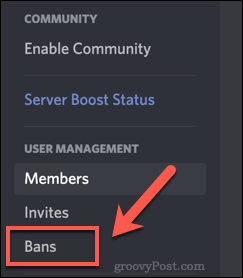
İçinde Yasakla listesinde, yasağını kaldırmak istediğiniz kullanıcıyı tıklayın.
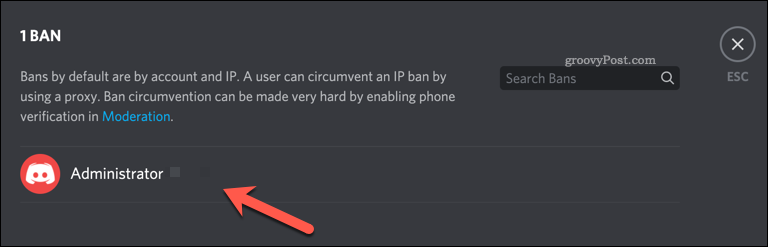
Yasağın nedeni hakkında size bilgi veren bir kutu görünecektir. Kullanıcının yasağını kaldırmak için Yasağı İptal Et seçeneği.
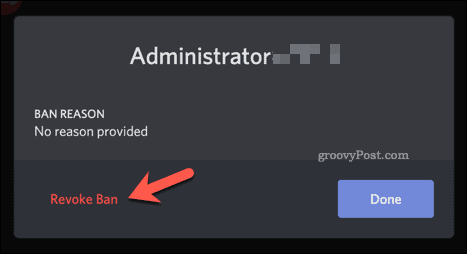
Yasak kaldırıldığında, kullanıcı sunucunuza yeniden katılmakta özgür olacaktır. Ancak bunu yapmak için yeni bir davetiye bağlantısı gerekir.
Bir Discord Kullanıcısını Mobil Cihazlarda Atma veya Yasaklama
Discord mobil uygulamasını Android, iPhone veya iPad cihazlarında kullanıyorsanız, benzer bir dizi adımı izleyerek Discord kullanıcılarını atabilir veya kaldırabilirsiniz.
Discord Kullanıcılarını Kovmak veya Yasaklamak
Bir kullanıcıyı atmak veya yasaklamak için Discord uygulamasını açın ve simgesine dokunarak yan menüyü açın. menü simgesi sol üst köşede.
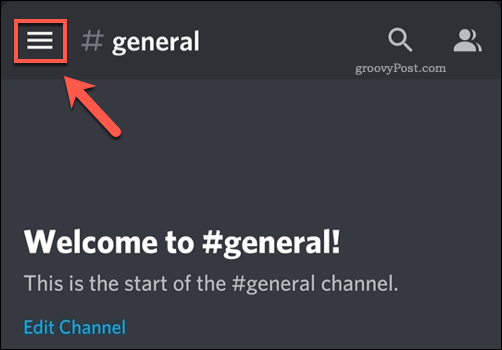
Soldaki sunucu simgelerinden sunucunuzu seçin. Sunucunuzda aktif olduktan sonra, üç noktalı menü simgesi sunucu adınızın yanında.
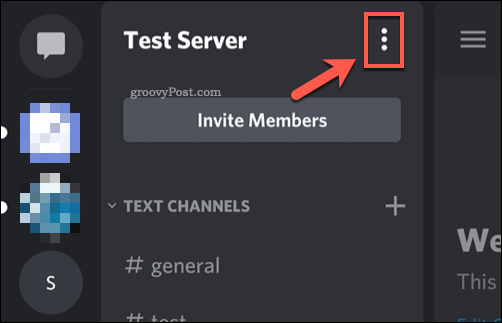
Ekranınızın altındaki açılır menüde simgesine dokunun. Ayarlar seçeneği.
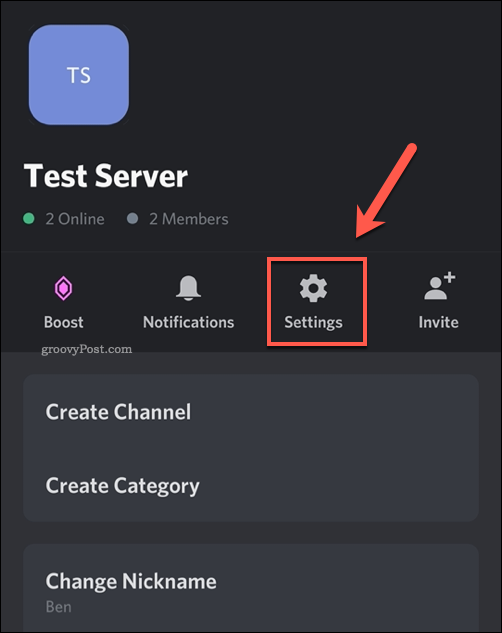
İçinde Sunucu Ayarları menüye ulaşıncaya kadar ilerleyin. Kullanıcı yönetimi bölümüne dokunun, ardından Üyeler Devam etmek için.
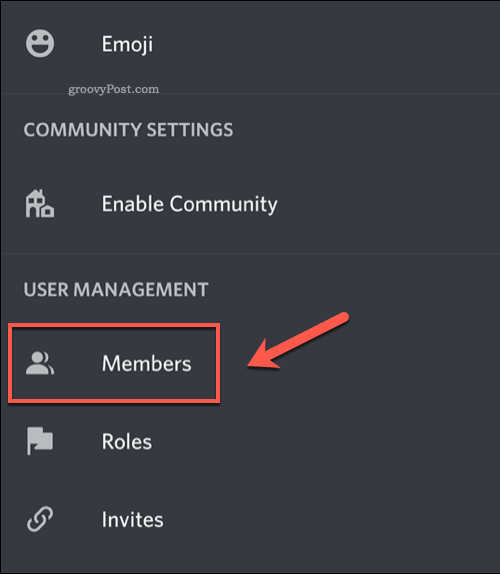
Simgesine dokunun. üç noktalı menü simgesi içindeki bir kullanıcı adının yanında Üye Listesi Menü.
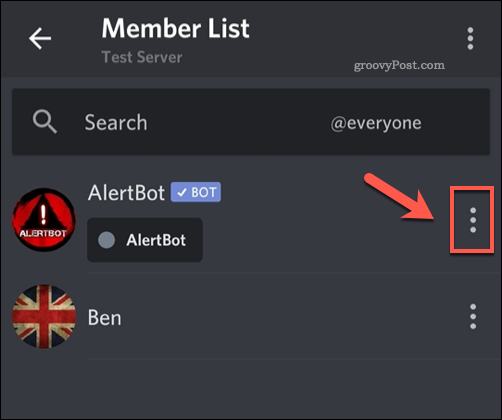
Buradan o kullanıcı için uygulanan sunucu rollerini değiştirebilir, ayrıca kullanıcıyı sunucunuzdan atabilir veya yasaklayabilirsiniz.
Dokunmak Atmak kullanıcıyı tekmelemek veya Yasakla onları yasaklamak için.
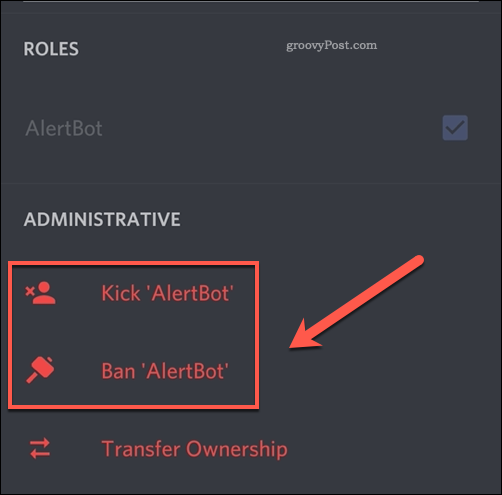
Kullanıcıyı kovmak istiyorsanız, verilen kutuya bir neden yazın (veya boş bırakın), ardındanöğesine dokunun. Onaylamak onları tekmelemek için. Bu, onları sunucunuzdan kaldıracak, ancak daha sonra uygun bir davet bağlantısıyla katılmakta özgür olacaklar.
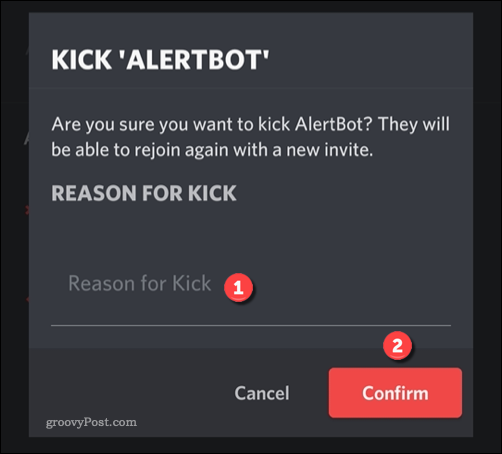
Kullanıcıyı yasaklamak istiyorsanız, gönderdikleri son mesajları silmek isteyip istemediğinize karar vermeniz gerekir. Mevcut seçeneklerden birine dokunun, ardından sağlanan kutuya yasaklama için bir neden girin (veya boş bırakın).
Dokunmak Onaylamak kullanıcıyı sunucunuzdan yasaklamak için.
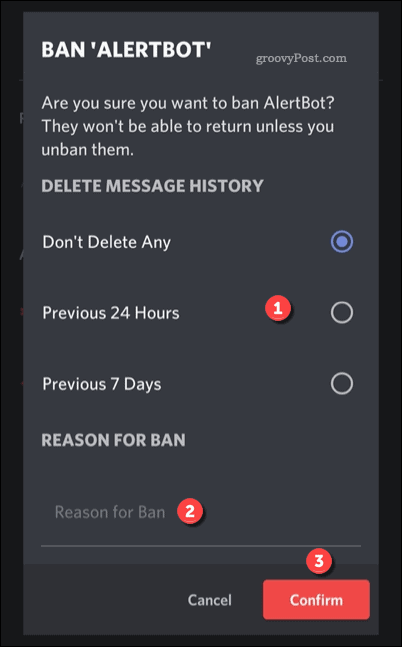
Discord Kullanıcılarının Yasağını Kaldırmak
Kullanıcıyı yasaklarsanız, Yasaklar seçeneği Sunucu Ayarları Menü.
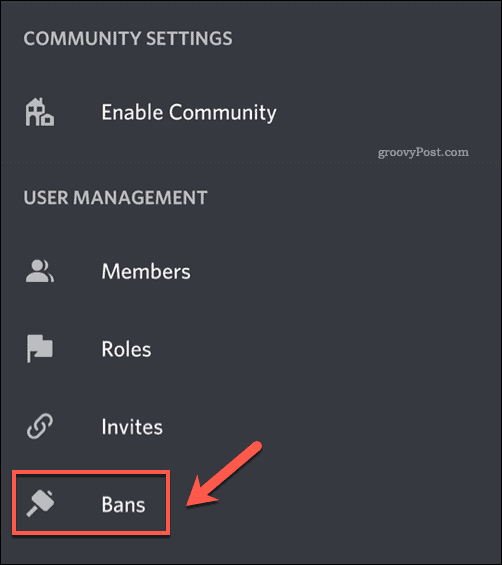
İçinde Yasaklar menüsünde, yasaklanmış kullanıcıların bir listesini göreceksiniz. Yasağını kaldırmak istediğiniz kullanıcının kullanıcı adına dokunun.
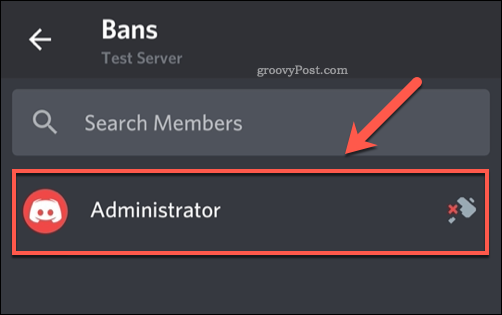
Yasağı kaldır kutusu size yasağın kaydedilmiş nedenini verecek ve size yasağı kaldırma seçeneği sunacaktır. Yasağı kaldırmak için Yasağı kaldır seçeneği.
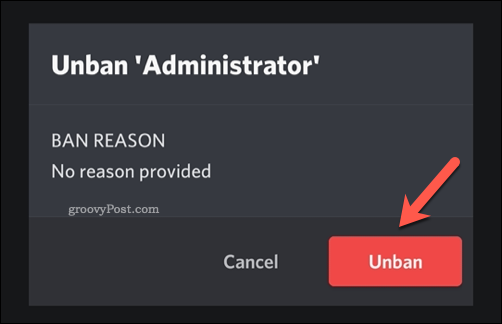
Yasak kaldırıldıktan sonra, kullanıcı yeniden katılmakta özgür olacaktır, ancak önce onlara etkin bir davet bağlantısı sağlamanız gerekir.
Discord'u Etkili Şekilde Kullanma
Discord'da bir kişiyi yasaklarsanız, en azından yasağını kaldırana kadar onu kulübünüzden atmış olursunuz. Sunucunuzun denetimi kararlı hale geldiğinde, Discord'un sunduğu şeylerden en iyi şekilde yararlanmaya başlayabilirsiniz. Örneğin şunları yapabilirsiniz: Discord’un ekran paylaşma yeteneklerini kullanın arkadaşlarınıza ekranınızı yayınlamak, oyun oynamanızı izlemelerine, video izlemelerine veya görevleri yerine getirmelerine izin vermek için.
Sunucunuzun güvenilirliğini artırmak istiyorsanız, siz ve diğer kullanıcılar bir Discord Nitro aboneliği. Ancak Discord size göre değilse endişelenmeyin, şunları yapabilirsiniz: Discord sunucusunu sil oldukça hızlı. Bunu yaptıktan sonra, geçiş yapabilirsiniz Slack gibi başka bir platform yerine.



